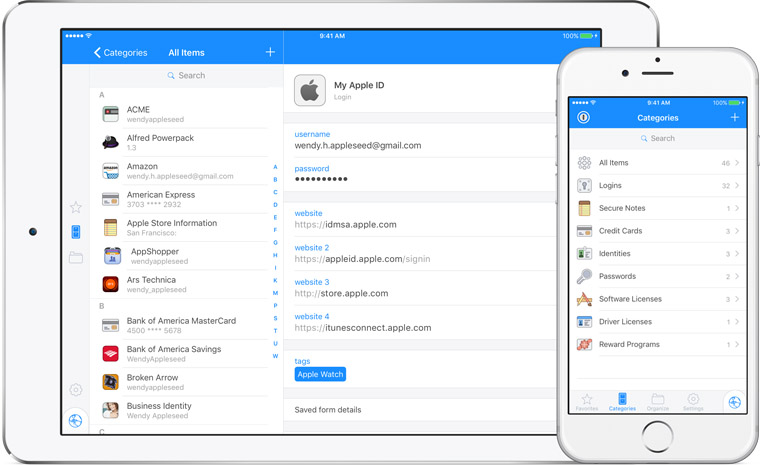Как подобрать шрифты для iOS-приложения. Ios шрифт
Как подобрать шрифты для iOS-приложения
Привет, меня зовут Оля Сартакова. Я работаю в Redmadrobot и преподаю дизайн мобильных приложений в Британке. Хочу рассказать, как работаю с текстами в интерфейсах.
Самый однозначный носитель смысла среди инструментов дизайнера — это текст. Есть ещё иконки и иллюстрации, но они, как иероглифическое письмо: ёмкие, компактные и не очень понятные. Их можно сравнить с жестами в устной речи. С их помощью можно передать эмоции, подбодрить или послать собеседника. Но, например, объяснить, что активировать банковскую карту сейчас не получится из-за сбоя на сервере, будет нелегко.
В начале работы над проектом никто лучше дизайнеров не разбирается в том, как мы запланировали реализовать пересечение задач бизнеса и потребностей пользователя. Поэтому никто лучше нас не опишет это словами.
1. Понять, кто и в какой ситуации будет пользоваться приложением
В большинстве случаев нам везёт с аудиторией: это люди, давно и хорошо знакомые с интерфейсами, поэтому им не нужно объяснять, что делать с полями ввода и чекбоксами. Но, например, пожилым людям потребуются дополнительные подсказки. А дошкольникам тексты лучше озвучивать и сопровождать иллюстрациями.
Важно учесть контекст использования. Приложения для водителей должны не отвлекать от дороги и быть предельно понятны даже утомленному пробками и детскими криками отцу семейства по пути на дачу вечером в пятницу.
На этом этапе мы определяемся со стилем коммуникации и тем, насколько подробные тексты понадобятся. Поговорите с потенциальными пользователями, всегда можно предположить, кто и как будет пользоваться приложением, но откуда вам знать, что в голове у этих людей?
После анализа результатов интервью можно придумать самого сложного персонажа в самой непростой ситуации и проектировать приложение для него.
Давайте разберём пример: проработаем сценарий оформления заказа для приложения доставки пиццы. Наш пользователь — 28-летний Василий. Характер прескверный, не женат. Он живёт во Фрязино, работает в Москве. Сегодня вечер пятницы. Василий после работы выпил немало пива с коллегами. Сейчас он возвращается домой на электричке, в которой не всегда хорошо ловит интернет, и хочет есть.
2. Выписать всё, что может пригодиться
Для этого нужно побеседовать с клиентом, побеседовать с пользователями, проанализировать конкурентов, пофантазировать самому.
С пиццей у меня получилось так.
Василий хочет, чтобы пицца приехала к нему домой именно тогда, когда он сам туда доберется. Он хочет, чтобы она была горячая, и чтобы ему положили побольше салфеток. Платить Василию удобнее всего через Apple Pay, потому что набирать номер карты лень.
Бизнес (пиццерия) заинтересован в том, чтобы Василий сделал заказ как можно быстрее и оплатил заранее.
Чтобы Василий сделал заказ быстрее, можно спросить у него только номер телефона, а детали потом уточнит оператор колл-центра. Но если Василий делает заказ в первый раз, а приложение не просит адрес, платить заранее он вряд ли захочет. Поэтому ввод адреса оставим, но сделаем его необязательным.
Если не спросить у Василия время доставки, курьер может привезти пиццу не вовремя и ему придётся ждать под дверью. Про время надо спросить.
Василий хочет оплатить пиццу через Apple Pay, но не все с ними солидарны. Во-первых, не у всех смартфоны поддерживают Apple / Google / Samsung Pay, а во-вторых, при первом заказе люди опасаются предоплат — вдруг вообще не привезут. Получается, что в приложении нужны, как минимум, четыре способа оплаты: Apple / Google / Samsung Pay, картой в приложении, картой курьеру и наличными.
Чтобы ускорить оформление заказа, можно поле со способом оплаты предзаполнить. Для постоянных пользователей все просто — можно сохранить последний выбранный способ. Если же мы о Василии ничего не знаем, предположение можно построить на данных о посетителях пиццерии.
Ресторану нужно будет связаться с клиентом, а чтобы быть вежливыми — спросить, как его зовут. Это лучше сделать в самом начале: во-первых, знакомиться лучше перед тем, как говорить про деньги, а во-вторых, по телефону можно узнать пользователя, восстановить историю его взаимоотношений с пиццерией и предзаполнить часть полей формы.
Но прежде чем раскрывать пользователю информацию об истории заказов, нужно убедиться, что этот номер принадлежит ему. Самый простой способ — отправить SMS c кодом подтверждения. Но даже если номер действительно его, нельзя показывать информацию о заказах старше полугода — за это время у номера мог смениться хозяин.
Итого, в форме оформления заказа нужны следующие поля:
- Имя и телефон клиента.
- Способ получения заказа: доставка или самовывоз (мы разберем только доставку, потому что Василию нужна именно она).
- Время доставки: чем скорее, тем лучше, или к указанному времени.
- Адрес доставки.
- Способ оплаты.
Так форма будет смотреться на экране. Для начала поделю оформление заказа на 2 шага. На первом проверю, знаком ли нам пользователь, на втором узнаю, как он хочет получить и оплатить заказ.
3. Убираем то, без чего можно обойтись
Лучше не перегружать экран и подбирать максимально лаконичные формулировки. Главное при сокращении — не потерять смысл.
В черновике меня смущают повторы «доставки», «при получении» и формулировка «Способ оплаты» (хоть это и не критично, но выглядит слишком формально). Переформулируем все три подзаголовка в одном стиле, уберем «при получении» из оплаты наличными — всё равно иначе деньги передать невозможно:
Теперь меня смущает только «Укажите адрес». Можно заменить его на подсказку о том, что именно придётся указать:
Я вынесла указание адреса доставки на отдельный экран, чтобы не перегружать текущий.
Чтобы курьер доставил пиццу, нужно узнать название города, улицы, номер дома и, если есть, квартиры или офиса. Найти подъезд и этаж курьер сможет и самостоятельно. Но на поиск и вычисление потребуется время, оно же — деньги.
Чтобы избежать ошибок при указании адреса, можно использовать справочник адресов Яндекса или Google. В этом случае можно вводить город, улицу и дом в одно поле — справочник не даст ошибиться с форматом данных, а подсказки ускорят ввод. Один минус — чем популярнее будет приложение, тем дороже обойдется использование справочника.
Форма получилась большая, но убрать из неё нечего. Что делать?
Один приём мы уже использовали — поделили её на 2 шага. Второй способ сработает при повторном заказе — можно запоминать введённые данные и показывать поля предзаполненными.
4. Заботимся и объясняем
Основной сценарий продуман, теперь нужно подумать о том, что может пойти не так? Лучшая отработка негативных сценариев — невозможность допустить ошибку. Например, если доставка ограничена по времени, не давайте пользователю выбрать дату и время, когда курьер не работает.
Превышен лимит неактивности → Просто верните человека на предыдущий шаг.
Неверный формат данных → Показывайте сразу правильную клавиатуру.
Если предотвратить ошибку невозможно, формулируйте оповещения на понятном человеку языке и объясняйте, что произошло, в чем причина и что сделать. Как правило заботливое сообщение об ошибке занимает больше места, чем «роботизированное», но люди не будут на нас в обиде.
Сервер не отвечает →
- Если сервер недоступен из-за того, что у пользователя пропало соединение с интернетом, так и говорим → Нет соединения с интернетом. Проверьте настройки сети.
- Если сервер недоступен по собственным мотивам, единственный вариант, продумать автоматическое решение проблемы и подсказать, как можно решить её прямо сейчас. → Нет связи с сервером. Не закрывайте приложение, и ваш заказ отправится автоматически, как только мы устраним неполадку. Или позвоните нам по телефону +7 (495) 999-99-99 — и мы оформим заказ.
Неверный номер телефона →
- Если не хватает цифры → Не хватает цифры
- Иногда пользователь сознательно «допускает ошибку». Например, не указывает номер телефона или пишет случайный набор цифр, потому что не хочет, чтобы ему лишний раз звонили. Постарайтесь найти в этом пользу для человека и расскажите о ней. → По такому номеру курьер не дозвонится, если не сможет вас найти.
5. Перечитываем
Когда экран готов, перечитываем текст с начала до конца. Хороший интерфейс будет звучать как диалог между заботливым оператором и пользователем. Если «диалог» не складывается — возвращаемся к предыдущим шагам.
6. Тестируем на людях
Когда мы довольны результатом, пора проверить интерфейс на целевой аудитории. Лучше всего собрать прототип с нажимаемыми кнопочками в InVision, Marvel или Flinto и дать нескольким людям из целевой аудитории задание пройти целевой сценарий — заказать пиццу с доставкой на дом в 20:00. На что нужно обратить внимание:
- Легко ли пользователям? Всё ли им понятно?
- Где у них возникают проблемы? Почему?
- Нравится ли им тон общения, который вы выбрали?
Что нельзя делать:
- подсказывать, куда нажать;
- выражать свои эмоции, когда у человека что-то не получается;
- задавать вопросы, пока он не закончил.
Дайте задачу, потом внимательно наблюдайте, как человек с ней справляется, а в конце задайте вопросы.
Если несколько человек спотыкаются на одних и тех же моментах или большинство раздражает стиль коммуникации, возвращаемся на первый шаг и ищем ошибку.
7. Определяем правила
Когда вы определились с тем, что сказать,нужно понять, как говорить с пользователем. Уместны ли шутки, нужны ли подсказки, как обращаться к Василию и как объяснить ему, почему пиццерия вдруг перестала принимать заказы на время футбольного матча.
Каким должен быть тон подсказок в интерфейсе, о чем стоит договориться на берегу и зачем приложению редакционная политика — отдельная история. Поэтому продолжение следует.
apptractor.ru
Шрифты iOS как возможность выделить индивидуальность гаджета
Продукция Apple является имиджевой. Разработчики iPhone и iPad используют узнаваемый дизайн и специальный шрифт iOS, придающий стильным гаджетам особую элегантность. Пользователями «яблочных» гаджетов часто становятся предприниматели, бизнесмены, архитекторы и дизайнеры, которые с особым пиететом относятся к начертаниям текста, используемым как в самой Ай ОС, так и в установленных на планшет или смартфон приложениях.
Приложения для работы со шрифтами iOS:
- Fonts;
- FontBrowser;
- Font Designer;
- Font Dresser Free;
- Font Maker;
- Cool Fonts;
- Phonto;
- Textizer;
- What The Font;
- Super Txt;
- Byte Font 2;
- Font Gallery Preview;
- Tapefaces.
Наиболее популярные шрифты для iPhone и iPad
Компания Apple динамично развивается, постоянно совершенствуя дизайн устройств и операционной системы. На коробках всех без исключения «яблочных» гаджетов применяется шрифт без засечек Myriad Pro Semibold, применяемый также компаниями Rolls-Royse, Walmart и даже Google. Клавиатура любого Mac обязательно содержит нанесённое на неё начертание VagRounded.

Интерфейс этих устройств использует Lucida Grande. Для iPhone и iPad до появления дисплея Retina применялся шрифт Helvetica, после – Helvetica neue. Этот вариант начертания не является эксклюзивным – он с успехом используется торговой маркой 3M, концерном BMW. Несмотря на высокую имиджевую составляющую, многие специалисты скептически относятся к практичности начертаний, применяемых в гаджетах Apple. Специалисты компании предусмотрели такой вариант развития событий, поэтому каждый пользователь «яблочного» смартфона или планшета сможет настроить «под себя» отображаемую на экране информацию.
Как добавить шрифты на iOS
Любой владелец Айфона или Айпада может зайти на App Store и выбрать для себя любое приложение из перечисленных выше. Такой вариант позволит использовать для ежедневной работы с гаджетом какое-нибудь особенное начертание (например, Roboto Font). Приложениями для работы со шрифтами iOS часто пользуются дизайнеры, применяя их для своих проектов.
Как изменить шрифты на iOS
Пользователи устройств Apple могут не использовать сторонние приложения для решения шрифтовой проблемы с iOS – для этого достаточно воспользоваться встроенными возможностями гаджетов. К услугам владельцев брендовых планшетов и смартфонов широкие возможности по изменению начертания текста в настройках, а также опция Dynamic Type (оптическая подгонка кегля), интегрированная в iOS 7.
Dynamic Type
Стандартный шрифт iOS 7 — Helvetica neue. Изменить начертание текста для повышения читабельности можно применением многоуровневого построения, используемого для визуального сравнения характеристик применяемых шрифтов.

Специальные ползунки с семью ступенями фиксации (Settings – General – Text Size) позволят быстро подстроить размер отображаемого в приложении текста. Для тех, кого не устраивает заданное максимальное значение шрифтовых настроек iOS, разработчики мобильной платформы внедрили опцию Settings – General – Acessibility.
Такой вариант позволяет задействовать максимальный размер шрифта, добиться увеличения его контрастности, что значительно увеличивает читабельность контента для людей с проблемами зрения.
Читайте также:
ipadinsider.ru
Зачем Apple придумали и ввели в iOS новый шрифт San Francisco? / Хабр
Apple использовала набор шрифтов Helvetica в качестве системного шрифта для iOS с момента выпуска первого iPhone. Они также заменили им Lucida Grande в Mac OS X, начиная с версии 10.10 Yosemite. Так почему же теперь Apple решила избавиться от самого любимого в мире шрифта? iOS 9 стал официально доступен для всех, и новое семейство шрифтов под названием San Francisco ненавязчиво заменило Helvetica Neue.
Helvetica (слева) и San Francisco (справа)
К этому моменту они уже использовались в Apple Watch. Теперь же San Francisco стал единым стандартным шрифтом для всех продуктов платформы: Apple Watch, iPhone, iPad и Mac.
Apple использовала семейство Helvetica в качестве системного шрифта для iOS с момента выпуска первого iPhone. Они также заменили им Lucida Grande в Mac OS X, начиная с версии 10.10 Yosemite. Так почему же теперь Apple решила избавиться от самого любимого в мире шрифта?
Малые размеры — слабое место Helvetica
Существует мнение, что Helvetica не подходит для текстов малых размеров. Когда в Mac OS X Yosemite на смену предыдущему семейству пришла Helvetica, многие дизайнеры посчитали эту замену неподходящей.“Helvetica sucks” из блога Erik Spiekermann.
В малой читабельности Helvetica вы можете убедиться следующим образом. Наберите текст малого размера и «размойте» его. Некоторые его фрагменты при этом «смешаются» так, что разобрать их содержимое станет сложно. Говорят, Apple разработала семейство San Francisco как раз для того, чтобы сделать текст малого размера в Apple Watch более разборчивым.
Однако разрешение современных умных устройств превышает разрешение печатного издания, и тексты в iPhone далеко не всегда также малы как в Apple Watch. Почему тогда Apple произвела замену не только в Apple Watch, но и в iOS and Mac OS X?
San Francisco — разнообразен
У шрифтов San Francisco много особенностей, которые делают их удобными для чтения. На самом деле, вариант San Francisco для Apple Watch и вариант для iOS/Mac — два разных шрифта.Семейство шрифтов под названием “SF” используется для iOS/Mac, в то время как для Apple Watch используется “SF Compact”. Разницу вы можете заметить на примере округленных букв, таких, как ‘o’ и ‘e’. Вертикальные линии в SF Compact сделаны более плоскими, нежели у SF.
Эта разница приводит к тому, что в тексте, набранном с помощью SF Compact, увеличиваются отступы между символами, что в результате делает текст более разборчивым при его чтении с устройств малого размера, таких, как Apple Watch.
В добавок к этому, каждое из семейств подразделяются еще на два подсемейства: “Text” и “Display”. В Apple это называют “Optical Sizes”. Подсемейство Text предназначены для текстов малого размера, тогда как Display — для больших размеров.
Семейство шрифтов San Francisco
Как упоминалось выше, у гротесковых шрифтов (или рубленных), таких как Helvetica, две расположенные рядом буквы «смешиваются», а такие буквы, как ‘a’, ‘e’, ‘s’ становятся очень похожими друг на друга при малых размерах текста.
Сравнение отступов между символами в шрифтах подсемейств Display и Text
Сравнение шрифтов подсемейств Display и Text на примере отдельного символа
Подсемейство Text, при этом, задумано так, что отступы между символами в нем увеличены по сравнению с символами подсемейства Display, а просветы в них расширены для улучшения читабельности при малых размерах текста.
San Francisco динамичен
Одна из замечательных особенностей San Francisco заключается в том, что гарнитура оптимизируется динамически. Display и Text заменяют друг друга в соответствии с размером отображаемого текста. В качестве порога здесь определен размер 20pt.Дизайнерам и инженерам не нужно беспокоиться о выборе подходящего варианта из семейства. Всего лишь добавляем системный шрифт в UILabel, например. Система сама определит какая гарнитура вам нужна.
Однако по настоящему впечатляет в шрифтах San Francisco то, как в них отображаются двоеточия. Обычно в других шрифтах мы видим его прямо над нижней линией, поэтому в случаях, когда оно располагается между между цифрами, двоеточие оказывается не выровнено по центру вертикально. Однако, в шрифтах семейства San Francisco, такое выравнивание происходит автоматически.
Автоматическое выравнивание двоеточия вертикально по центру
San Francisco пришел к нам из цифровой эпохи
Как видите, шрифты San Francisco созданы и продуманы для легкого восприятия текста любых размеров и на любом устройстве.Helvetica, на смену которой они пришли, была создана в Швейцарии в 1957 году, когда еще не существовало никаких цифровых устройств. Она, тем не менее, до сих пор используется многими компаниями в качестве корпоративного шрифта, и, вне всяких сомнений, будет использоваться и в будущем как хороший классический шрифт.
San Francisco же, напротив, является шрифтом современным. Его гарнитура меняется динамически, в соответствии с контекстом. Его можно назвать своего рода «родным шрифтом» цифровой эпохи.
habr.com
Ios - Системный шрифт iPhone Fonts
К радости шрифтов пуристов во всем мире, интерфейс системы iPhone использует Helvetica или его вариант.
Исходный интерфейс iPhone, iPhone 3G и iPhone 3GS использует Helvetica. Как впервые отметил всегда отличный DaringFireball, iPhone 4 использует тонко переработанный шрифт под названием «Helvetica Neue». DaringFireball также отмечает, что это изменение связано с дисплеем iPhone 4, а не с операционной системой iOS 4, а более старые модели iPhone, работающие под управлением iOS 4, по-прежнему используют Helvetica в качестве системного шрифта.
Модели iPod, выпущенные до iPhone, используют либо Chicago, Espy Sans, либо Myriad и используют Helvetica после выхода iPhone.
С http://www.everyipod.com/iphone-faq/iphone-who-designed-iphone-font-used-iphone-ringtones.html
Для iOS9 он изменился на Сан-Франциско . См. http://developer.apple.com/fonts для получения дополнительной информации.
Конкретный шрифт
Установка определенного шрифта в Swift выполняется следующим образом:
let myFont = UIFont(name: "Helvetica", size: 17)Если вы не знаете имя, вы можете получить список доступных имен шрифтов, например:
print(UIFont.familyNames())Или еще более подробный список:
for familyName in UIFont.familyNames() { print(UIFont.fontNamesForFamilyName(familyName)) }Но системный шрифт меняется с версии на версию iOS. Поэтому было бы лучше получить системный шрифт динамически.
Системный шрифт
let myFont = UIFont.systemFontOfSize(17)Но у нас размер жестко закодирован. Что, если глаза пользователя плохие, и они хотят сделать шрифт более крупным? Конечно, вы можете настроить параметр в своем приложении, чтобы пользователь мог изменить размер шрифта, но это было бы неприятно, если бы пользователь должен был делать это отдельно для каждого приложения на своем телефоне. Было бы проще просто сделать одно изменение в общих настройках ...
Динамический шрифт
let myFont = UIFont.preferredFontForTextStyle(UIFontTextStyleBody)Ах, теперь у нас есть системный шрифт по выбранному пользователю размеру для стиля текста, с которым мы работаем. Это рекомендуемый способ установки шрифта. Дополнительную информацию об этом см. В разделе Поддержка динамического типа .
- Визуальный список шрифтов iOS
- Как создать привязанную строку с помощью Swift?
Вот несколько обновлений для поддержки iOS 7 . Теперь он имеет Dynamic Font Size .
Для любых приложений, поддерживающих «Динамический тип», пользователи могут выбрать размер шрифта в iOS 7, который работает в системе, просто перейдя в раздел «Общие» в разделе «Настройки» и выбрав «Размер шрифта».
UIFont *dynamicFont = [UIFont preferredFontForTextStyle:UIFontTextStyleBody];И список констант, подробное объяснение here
NSString *const UIFontTextStyleHeadline; NSString *const UIFontTextStyleSubheadline; NSString *const UIFontTextStyleBody; NSString *const UIFontTextStyleFootnote; NSString *const UIFontTextStyleCaption1; NSString *const UIFontTextStyleCaption2;code-examples.net
Шрифты, которые использует Apple

Каждая реклама Apple — это произведение искусства. Десятки, а то и сотни фотографий создаются лишь для того, чтобы рекламируемый товар выглядел так, что его хочется потрогать, испытать и купить. Но фотографии — это далеко не все, что требуется для успешной рекламной кампании. Еще один залог успеха — это шрифты, о которых мы и хотим вам сегодня рассказать.
Фирменный стиль

Для всех рекламных материалов на сайте Apple.com, даже для надписи, которая нанесена блестящими буквами на коробку от вашего нового «айГаджета», Applе использует один из вариантов шрифта Myriad, так называемый Myriad Pro SemiBold. Myriad, шрифт без засечек, изначально был придуман в 1992 году компанией Adobe. Сегодня этот шрифт используется не только Apple, но и Google (например, последние три буквы в слове «Gmail»), LinkedIn, Rolls-Royce и Walmart. Сама «яблочная» компания начала использовать Myriad в 2002 году.
До 2002 года Apple практически повсеместно использовала измененный вариант шрифта Garamond. Этот вариант получил название Apple Garamond и, возможно, лучше всего этот шрифт все помнят благодаря знаменитой рекламной кампании Apple под названием «Think Different». Он также использовался для всех знаков, табличек и меток в здании кампуса Apple в Купертино (теперь все надписи переделаны под шрифт Myriad). Garamond был введен наряду с оригинальным Mac в 1984 году. А вот до 1984 года Apple использовала шрифт Motter Tektura, который применялся для всех своих продуктов. Motter Tektura также много лет использовался в создании логотипа компании Reebok.
Но в маркетинговых материалах текст слишком мал, чтобы использовать для него Myriad, поэтому в них используется шрифт Helvetica Nueu.
Клавиатуры

Для всех своих физических клавиатур Apple использует шрифт VAG Rounded. Если вы читаете эту статью на iMac или на любой модели MacBook, посмотрите вниз на клавиши и вы увидите VAG Rounded. Первоначально шрифт был разработан специально для использования компанией Volkswagen и признавался именно за его отчетливые и закругленные концы. VAG Rounded дебютировал на клавиатурах Apple в 1999 году и произошло это на клавиатуре оригинального ноутбука iBook. После этого Apple начала применять такой шрифт для клавиатуры на всех своих ноутбуках, а вот клавиатуры Mac присоединились к использованию VAG Rounded только в 2007 году.
Перед использованием шрифта VAG Rounded на клавиатурах Apple использовался вариант Univers, а если быть точнее — Univers 57. Те пользователи, кто давно знаком с компьютерами Apple, скорее всего, помнят этот шрифт за его стройный и наклонный вид.
Пользовательские интерфейсы

Во всех версиях Mac OS X для создания элементов пользовательского интерфейса Apple использовала шрифт Lucida Grande. Семейство шрифтов Lucida появилось еще в 1985 году и в настоящее время используется в качестве основного шрифта для текстовых документов и на многих веб-сайтах. Такая распространенность обусловлена легкой читаемостью текста. Кстати, этот шрифт для своего логотипа использует социальная сеть Facebook.

А вот на своих iOS-устройствах для всех элементов пользовательского интерфейса, в том числе для названия приложений, меню и виртуальной клавиатуры, Apple использует шрифт Helvetica. А для iOS-устройств с дисплеем Retina, а именно — iPhone 4, iPhone 4S, новый iPad — используется более резкая и четкая версия шрифта — Helvetica Neue.
По материалам www.applegazette.com
appleinsider.ru
Создаем шрифты на iPhone и iPad — Apple-iPhone.ru
Нарисовать что-то пальцем на планшете легче, чем использую мышь или тачпад. И любая работа с графикой на iPad весьма приятный и продуктивный процесс. Это относится и к процессу создания новых шрифтов. Сегодня расскажем об использовании приложения iFontMaker.
iFontMaker
 Из всего что я видела — это приложение самое удобное в использовании и обладает самым большим набором функций. Созданный шрифт можно использовать не только на текущем устройстве, как это бывает у многих аналогичных приложений, но и устанавливать на OS X или Windows, внедрять в веб-страницы и делится им в соцсетях.
Из всего что я видела — это приложение самое удобное в использовании и обладает самым большим набором функций. Созданный шрифт можно использовать не только на текущем устройстве, как это бывает у многих аналогичных приложений, но и устанавливать на OS X или Windows, внедрять в веб-страницы и делится им в соцсетях.
Как использовать приложение:
 Нажимаем на New, чтобы создать новый файл шрифта.
Нажимаем на New, чтобы создать новый файл шрифта.
 Выбираем символ, который хотим нарисовать.
Выбираем символ, который хотим нарисовать.

Настраиваем параметры пера.
 Рисуем и редактируем составные части символа.
Рисуем и редактируем составные части символа.
 Смотрим как созданные символы смотрятся внутри фраз и задаем интервалы между буквами.
Смотрим как созданные символы смотрятся внутри фраз и задаем интервалы между буквами. Теперь шрифт можно установить на iOS или OS X, конвертировать в формат ttf, отправить себе на email и использовать в программах Microsoft Office, Adobe Creative Suite или в качестве шрифта для веб-страниц.
Теперь шрифт можно установить на iOS или OS X, конвертировать в формат ttf, отправить себе на email и использовать в программах Microsoft Office, Adobe Creative Suite или в качестве шрифта для веб-страниц.
Для того чтобы установить шрифт на iPhone или iPad необходимо сделать следующее:
 В личном кабинете на сайте 2ttf.com выбрать нужный шрифт и нажать на пункт меню Install on iOS.
В личном кабинете на сайте 2ttf.com выбрать нужный шрифт и нажать на пункт меню Install on iOS.
 В появившемся окне нажать кнопку Install.
В появившемся окне нажать кнопку Install.
 Открыть приложение Pages, убедиться что шрифт установлен и наслаждаться его использованием.
Открыть приложение Pages, убедиться что шрифт установлен и наслаждаться его использованием.
С установкой на OS X все несколько сложнее:
 С мака надо зайти в личный кабинет и нажать кнопку Download.
С мака надо зайти в личный кабинет и нажать кнопку Download.
 В папке Загрузки необходимо найти искомый шрифт, кликнуть по нему и в появившемся окне нажать на кнопку Install Font.
В папке Загрузки необходимо найти искомый шрифт, кликнуть по нему и в появившемся окне нажать на кнопку Install Font.
 Открыть приложением Pages и убедиться, что шрифт установился в систему.
Открыть приложением Pages и убедиться, что шрифт установился в систему.
 В личном кабинете, если нажать на кнопку Web Font, то всплывающем окне появится CSS-код для использования шрифта на веб-странице.
В личном кабинете, если нажать на кнопку Web Font, то всплывающем окне появится CSS-код для использования шрифта на веб-странице.
 Ссылкой на шрифт можно поделиться в Facebook, Twitter, Stumbleupon, Reddit и Digg.
Ссылкой на шрифт можно поделиться в Facebook, Twitter, Stumbleupon, Reddit и Digg.
iFontMaker поддерживает не только английскую раскладку, в нем можно создавать шрифты с использованием иероглифов, кириллических символов, тайского и арабского письма. Также есть возможность добавлять в шрифт символы, которые не поддерживаются iFontMaker. Вот как это сделать:
 Скопировать нужные символы в буфер обмена.
Скопировать нужные символы в буфер обмена.
 Перейти в режим Compose и нажать кнопку Paste.
Перейти в режим Compose и нажать кнопку Paste.
 Нажать Touch here to Edit.
Нажать Touch here to Edit.
 Редактировать выбранные символы.
Редактировать выбранные символы.
 На сайте 2ttf.com есть галерея шрифтов, созданных пользователями приложения iFontMaker. Сотни оригинальных авторских шрифтов доступны для бесплатного скачивания. Перед тем как браться за тяжелый труд по созданию нового шрифта, стоит ознакомиться с этой коллекцией, чтобы удостовериться что ваша идея еще не реализована. Фантазия юзеров iFontMaker безгранична. Есть даже шрифты состоящие из символов в форме кошечек и зайчиков.
На сайте 2ttf.com есть галерея шрифтов, созданных пользователями приложения iFontMaker. Сотни оригинальных авторских шрифтов доступны для бесплатного скачивания. Перед тем как браться за тяжелый труд по созданию нового шрифта, стоит ознакомиться с этой коллекцией, чтобы удостовериться что ваша идея еще не реализована. Фантазия юзеров iFontMaker безгранична. Есть даже шрифты состоящие из символов в форме кошечек и зайчиков.
 iFontMaker далеко не единственное приложение для создания шрифтов в AppStore. Вот парочка его популярных аналогов.
iFontMaker далеко не единственное приложение для создания шрифтов в AppStore. Вот парочка его популярных аналогов.
Font Maker
Шрифты, созданные в этом приложении можно использовать в sms и email-переписке. Для удобства процесса можно создать собственную клавиатуру.


MyRealFont
С помощью MyRealFont можно создавать поздравительные открытки с использованием самостоятельно созданных шрифтов. Еще приложение позволяет зарабатывать на шрифтах, созданных в нем.


Поставьте 5 звезд внизу статьи, если нравится эта тема. Подписывайтесь на наши соцсети ВКонтакте, Facebook, Twitter, Instagram, YouTube и Яндекс.Дзен.
 Загрузка...
Загрузка...Вернуться в начало статьи Создаем шрифты на iPhone и iPad
www.apple-iphone.ru
Какими шрифтами пользуется Apple? | Голос Apple
Согласитесь: любая реклама компании Apple – это шедевр рекламного искусства, сочетание всего самого уникального, стильного, качественного. Сотни фотографий и композиций делаются с одной целью: сделать рекламируемый товар таковым, чтоб его непременно хотелось взять в руки, потрогать и купить, чтобы с ним хотелось созидать и чувствовать себя гением. Кроме этого, еще одним немаловажным фактором успеха и гениальности рекламных кампаний Apple являются шрифты, используемые в создании фирменного стиля компании. О них мы сегодня поговорим более детально.
Фирменный стильНа всех рекламных материалах Apple, даже на надписи, которую вы видете на коробке вашего новенього «iPhone», Apple использует один из вариантов шрифта Myriad - Myriad Pro SemiBold. Это шрифт без засечек, который в 1992 году создала компания Adobe. Его также использует в своих рекламных кампаниях Rolls-Royce, Google (три последние буквы в слове «Gmail») и Walmart. Этим шрифтом Apple начала пользоваться в 2002 году. До этого корпорации использовался измененный вариант шрифта Garamond. Он получил название Apple Garamond. Лучше всего он припоминается благодаря рекламной кампании Apple «Think Different». Кроме того, он использовался на всех табличках, указательных знаках и метках в здании кампуса компании в Купертино. Теперь все надписи переделаны под шрифт Myriad.Шрифт Garamond Apple началf использовать в 1984 году. А вот до 1984 года использовалcz шрифт Motter Tektura, который применялся для всех продуктов компании. Также Motter Tektura использовался в создании логотипа Reebok.
Этим шрифтом Apple начала пользоваться в 2002 году. До этого корпорации использовался измененный вариант шрифта Garamond. Он получил название Apple Garamond. Лучше всего он припоминается благодаря рекламной кампании Apple «Think Different». Кроме того, он использовался на всех табличках, указательных знаках и метках в здании кампуса компании в Купертино. Теперь все надписи переделаны под шрифт Myriad.Шрифт Garamond Apple началf использовать в 1984 году. А вот до 1984 года использовалcz шрифт Motter Tektura, который применялся для всех продуктов компании. Также Motter Tektura использовался в создании логотипа Reebok.
КлавиатурыШрифт, который Apple используется для клавиатур, называется VAG Rounded. Возможно, вы читаете эту статью с iMac или MacBook? Тогда взгляните на клавиши. Это и есть VAG Rounded. Что любопытно, вначале этот шрифт разработали под компанию Volkswagen и узнавали его благодаря выразительным, закругленным концам. На клавиатура х Apple этот шрифт дебютировал в 2007 году. До этого компания использовала вариант Universe 57, который имеет более стройный, лаконичный вид.
х Apple этот шрифт дебютировал в 2007 году. До этого компания использовала вариант Universe 57, который имеет более стройный, лаконичный вид.
Пользовательские интерфейсыВо всех версиях Mac OS X для создания элементов пользовательского интерфейса Apple использовала шрифт Lucida Grande. Семейство шрифтов Lucida появилось в 1985 году и в настоящее время используется в качестве основного шрифта для текстовых документов и многими сайтами. Это обусловлено легкой читаемостью текста. Кстати, этот шрифт для своего логотипа использует социальная сеть Facebook.На iOS-устройствах для всех элементов ин терфейса, в том числе для названия приложений, меню и виртуальной клавиатуры, Apple использует шрифт Helvetica. А для iOS-устройств с дисплеем Retina, а именно - iPhone 4, iPhone 4S, iPhone 5 - используется более резкая и четкая версия шрифта - Helvetica Neue
терфейса, в том числе для названия приложений, меню и виртуальной клавиатуры, Apple использует шрифт Helvetica. А для iOS-устройств с дисплеем Retina, а именно - iPhone 4, iPhone 4S, iPhone 5 - используется более резкая и четкая версия шрифта - Helvetica Neue
voiceapple.com
- Feedback ios 11 что это

- Герои меча и магии на ios

- Стоит ли переходить с андроид на ios

- Ios игры на пк

- Ios 11 формат фото

- Ios 10 дата выхода в россии

- Как установить ios 8

- Ios 8 дата выхода

- Не обновляются приложения ios 11
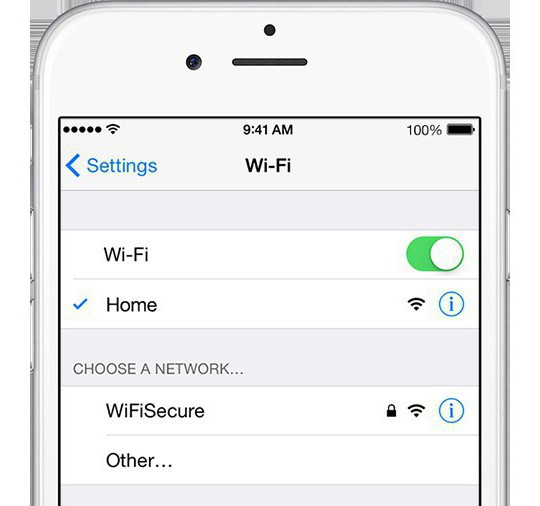
- Ios что это за операционная система

- Хранение паролей ios